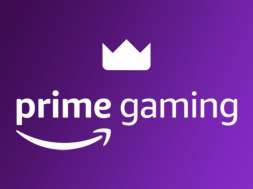Absurd w Netflix na telewizorze. Jak wylogować się z aplikacji? Ta opcja jest głęboko ukryta!
Aplikacja Netflix na telewizorze – jak się wylogować? Wbrew pozorom, wcale nie jest to łatwe zadanie. Ta – wydawałoby się – podstawowa funkcja została bezsensownie ukryta i bardzo trudno ją wyszukać. Zdarza się ponadto, że aplikacja na TV nie działa prawidłowo. Jak ominąć kłopoty.
- PRZECZYTAJ TAKŻE: Coraz więcej treści 4K na VoD! Czy oglądasz w takiej jakości? Jak sprawdzić na Netflix, Disney+ i HBO Max?
Jak się wylogować z Netflix na telewizorze? To nie takie oczywiste. Aplikacja nie działa prawidłowo?
Chyba w żadnym serwisie streamingowym kwestia wylogowania się z konta nie jest rozwiązana w tak dziwny i nieoczywisty sposób. Z jakiegoś powodu Netflix postanowił mocno skomplikować życie użytkownikom aplikacji na telewizorach, ukrywając tę kluczową opcję. W menu dostępnym z lewej strony nie przewidziano ani ikony “Wyloguj się”, ani nawet logicznie brzmiącej kategorii, w której takowa mogłaby zostać umieszczona. Aplikacja Netflix na TV umożliwia bowiem wylogowanie po przejściu do zakładki… “Uzyskaj pomoc”.
Jak wylogować się z aplikacji Netflix na telewizorze? Należy:
- Włączyć aplikację;
- Wybrać swój profil profil;
- Kliknąć strzałkę w lewo (aktywować boczne menu);
- Wybrać ikonę “Uzyskaj pomoc”, dostępną w prawym dolnym rogu;
- Na dole listy pojawi się opcja “Wyloguj się”;

Aplikacja Netflix na telewizorze nie zawsze jednak działa prawidłowo. Wielokrotnie sami natrafialiśmy na błędy w obrębie interfejsu czy też nawet z samym odtwarzaczem. Zdarza się, że niektóre treści nie wyświetlają się użytkownikom, a dotyczy do również “klikalnych” elementów, takich jak sekcja “Uzyskaj pomoc”. Jeżeli chcemy się wylogować, ale nie widzimy tej zakładki w aplikacji, musimy podjąć kilka kroków, które rekomenduje sama platforma. W takiej sytuacji należy:
- Wyjść z aplikacji i ponownie ją włączyć;
- Wybrać swój profil;
- Wykonać na pilocie następującą sekwencję za pomocą strzałek: góra, góra, dół, dół, lewo, prawo, lewo, prawo, góra, góra, góra, góra
- Na ekranie pojawi się kilka opcji: wyloguj się, zacznij od nowa, dezaktywuj, zresetuj. Wybrać odpowiednią.

Źródło: Netflix, własne
VoD i serwisy streamingowe – przeczytaj więcej:
- Nowy, genialnie oceniany serial niedługo na Disney+ w Polsce! To będzie hit roku?
- Jak oglądać Player bez reklam najtaniej? Wielka promocja – filmy, seriale i kanały w 4K za 1/3 ceny przez cały rok!
- Jest oficjalna lista premier na HBO Max w sierpniu! Jakie hitowe filmy i seriale oglądać?
- Cała kolekcja Spider-Man w 4K HDR na VoD! Szukasz idealnych filmów na weekend? Już nie musisz! Gdzie oglądać?
- Trzecia odsłona serialu – “Szadź 3” już we wrześniu w Player! Niespodzianka dla widzów!